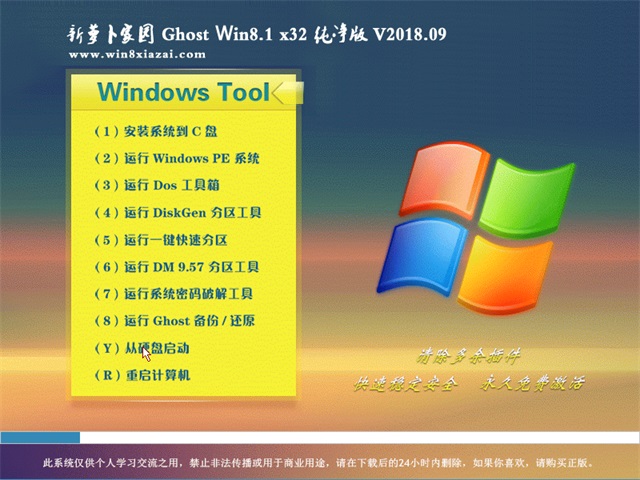win7系统关机提示"您可以安全地关闭计算机了"的故障原因及解决方法

故障原因及解决方法:
原因分析1:没有开启电源支持
解决方法:
依次点击“开始→设置→控制面板→电源选项→高能电源管理”,勾选“启用高级电源管理支持”即可。
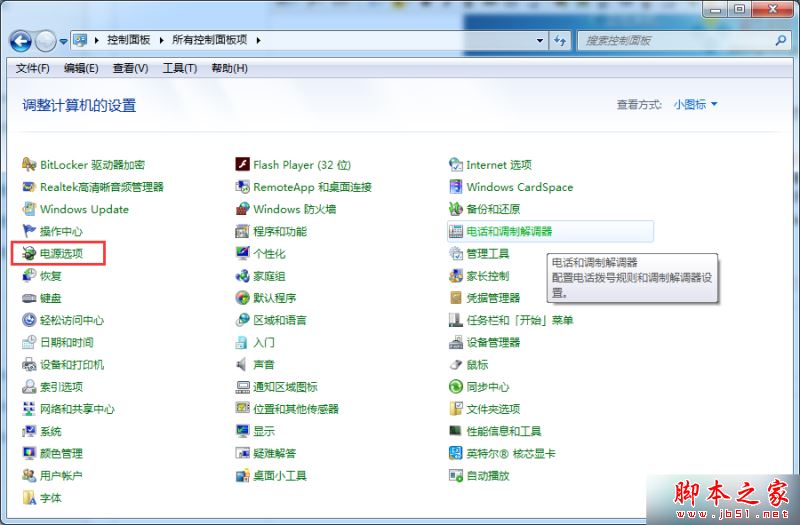
温馨小提示:有些用户会遇到电源高级管理中没有“启用高级电源管理支持”的现象,问题出在你在安装Windows XP之前,“ACPI Function”的设置并不是“Enabled”,所以安装系统时Windows XP就根据BIOS信息来安排电源高级管理,所以就没有了“启用高级电源管理支持”,虽然安装好后你在BIOS中改正了过来,但Windows XP对这个并没有更新,所以“启用高级电源管理支持”依旧没有出现。
解决办法:就是在保证主板BOIS中“Power Management Setup”的“ACPI Function”为“Enabled”的情况下,重新安装一遍系统。
原因分析2:BIOS设置有误
可能是误修改了BIOS中有关电源管理的选项。
解决方法:如果你对BIOS设置比较熟悉,请进入BIOS,试着修改BIOS中有关电源管理的选项。如果你对BIOS不熟悉,那么干脆选择“Load default setup”选项,恢复BIOS到出厂时默认的设置即可。
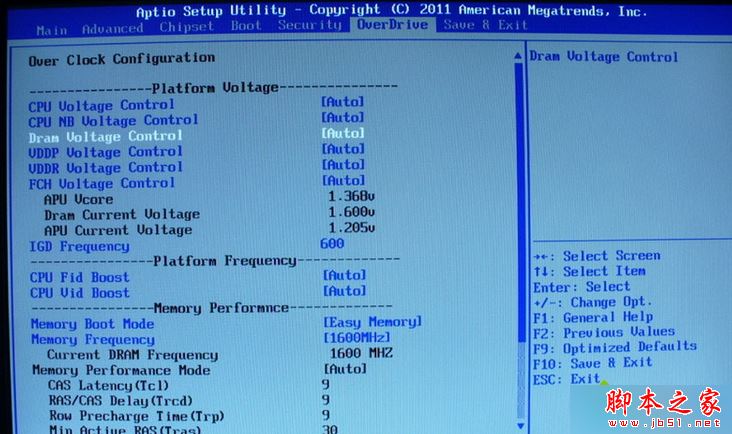
原因分析3:Office也惹祸
Office 当中Ctfmon.exe一直是一个颇有争议的问题。Ctfmon.exe是微软的文本服务文件,只要用户安装了Office 并且安装了“可选用户输入方法组件,这个文件就会自动调用它,为语音识别、手写识别、键盘以及其它用户输入技术提供文字输入支持。
即使我们没有启动Office ,Ctfmon.exe照样在后台运行。就是它,往往造成了关机故障,你不妨将其卸载试试。
解决方法:依次点击“开始→设置→控制面板→添加/删除程序”,在目前已安装的程序中选中“Microsoft Office XP Professionain With FrontPage”,点击“更改”按钮。
在“维护模式选项”对话框中选择“添加或删除功能”选项,点下一步,弹出“为所有Office应用程序和工具选择安装选项”对话框,展开“Office共享功能”选项,选中“中文可选用户输入方法”选项,在弹出菜单中选择“不安装”,点“更新”按钮即可。
原因分析4:APM/NT Legacy Node没有开启
一般情况下APM/NT Legacy Node没有开启可能造成关机却不能自动切断电源。
解决方法:
进入设备管理器,点菜单栏中的“查看→显示隐藏的设备”,显示出系统中所有的隐藏设备。在设备列表框中查看有无APM/NT Legacy Node选项。如果你的电脑支持此功能,就会有该选项,双击,在弹出的属性对话框中,点击“启用设备”按钮即可。
原因分析5:修改注册表
解决方法:
打开HKEY_LOCAL_MACHINESOFTWAREMicrosoftWindows NTCurrentVersionWinlogon在Winlogon项上单击右键,选择“新建”→“字串值”,输入 “PowerdownAfterShutdown”,再双击“PowerdownAfterShutdown”,编辑数值为1。
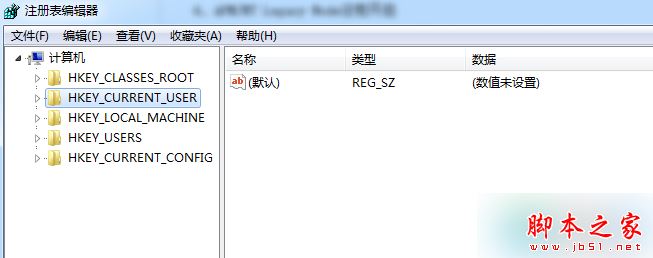
相关阅读:
以上就是对win7系统关机提示"您可以安全地关闭计算机了"的故障原因及解决方法全部内容的介绍,有此问题的朋友可以先找到原因,再进行相应的解决方法。
推荐系统
番茄花园 Windows 10 极速企业版 版本1903 2022年7月(32位) ISO镜像快速下载
语言:中文版系统大小:3.98GB系统类型:Win10番茄花园 Windows 10 32位极速企业版 v2022年7月 一、系统主要特点: 使用微软Win10正式发布的企业TLSB版制作; 安装过程全自动无人值守,无需输入序列号,全自动设置; 安装完成后使用Administrator账户直接登录系统,无需手动设置账号。 安装过程中自动激活
新萝卜家园电脑城专用系统 Windows10 x86 企业版 版本1507 2022年7月(32位) ISO镜像高速下载
语言:中文版系统大小:3.98GB系统类型:Win10新萝卜家园电脑城专用系统 Windows10 x86企业版 2022年7月 一、系统主要特点: 使用微软Win10正式发布的企业TLSB版制作; 安装过程全自动无人值守,无需输入序列号,全自动设置; 安装完成后使用Administrator账户直接登录系统,无需手动设置账号。 安装过程
笔记本&台式机专用系统 Windows10 企业版 版本1903 2022年7月(32位) ISO镜像快速下载
语言:中文版系统大小:3.98GB系统类型:Win10笔记本台式机专用系统 Windows 10 32位企业版 v2022年7月 一、系统主要特点: 使用微软Win10正式发布的企业TLSB版制作; 安装过程全自动无人值守,无需输入序列号,全自动设置; 安装完成后使用Administrator账户直接登录系统,无需手动设置账号。 安装过
笔记本&台式机专用系统 Windows10 企业版 版本1903 2022年7月(64位) 提供下载
语言:中文版系统大小:3.98GB系统类型:Win10笔记本台式机专用系统 Windows10 64专业版 v2022年7月 一、系统主要特点: 使用微软Win10正式发布的专业版制作; 安装过程全自动无人值守,无需输入序列号,全自动设置; 安装完成后使用Administrator账户直接登录系统,无需手动设置账号。 安装过程中自动
雨林木风 Windows10 x64 企业装机版 版本1903 2022年7月(64位) ISO镜像高速下载
语言:中文版系统大小:3.98GB系统类型:Win10新雨林木风 Windows10 x64 企业装机版 2022年7月 一、系统主要特点: 使用微软Win10正式发布的企业TLSB版制作; 安装过程全自动无人值守,无需输入序列号,全自动设置; 安装完成后使用Administrator账户直接登录系统,无需手动设置账号。 安装过程中自动激活
深度技术 Windows 10 x64 企业版 电脑城装机版 版本1903 2022年7月(64位) 高速下载
语言:中文版系统大小:3.98GB系统类型:Win10深度技术 Windows 10 x64 企业TLSB 电脑城装机版2022年7月 一、系统主要特点: 使用微软Win10正式发布的企业TLSB版制作; 安装过程全自动无人值守,无需输入序列号,全自动设置; 安装完成后使用Administrator账户直接登录系统,无需手动设置账号。 安装过程
电脑公司 装机专用系统Windows10 x64 企业版2022年7月(64位) ISO镜像高速下载
语言:中文版系统大小:3.98GB系统类型:Win10电脑公司 装机专用系统 Windows10 x64 企业TLSB版2022年7月一、系统主要特点: 使用微软Win10正式发布的企业TLSB版制作; 安装过程全自动无人值守,无需输入序列号,全自动设置; 安装完成后使用Administrator账户直接登录系统,无需手动设置账号。 安装过
新雨林木风 Windows10 x86 企业装机版2022年7月(32位) ISO镜像高速下载
语言:中文版系统大小:3.15GB系统类型:Win10新雨林木风 Windows10 x86 专业版 2022年7月 一、系统主要特点: 使用微软Win10正式发布的专业版制作; 安装过程全自动无人值守,无需输入序列号,全自动设置; 安装完成后使用Administrator账户直接登录系统,无需手动设置账号。 安装过程中自动激活系统,无
相关文章
- 提高Windows Hello准确性:微软Windows 10版本1809获可选更新
- 微软发布Windows10 Build 10041 已可下载
- MAC升级OS X 10.8后Game Center无法连接怎么修复?
- Windows系统时常见的操作误区
- Win10更新自动重启怎么关闭 禁止Win10更新后自动重启
- Win8.1怎样安装office 2010免费版 win8/8.1安装office 2010方法
- NTFS下Win2000口令破解
- 牵了宽带线后MAC宽带ADSL连接怎么设置
- Linux交换空间的管理与技巧详解
- win7系统没有发现FlashPaper打印机的解决办法
- Windows7 Firewall设置策略
- Win10 Mobile年度更新新预览版"真正有趣" 即将推送
- 来了!微软2019 Windows 10更新五月版正式版推送下载
- win10登陆失败提示引用的帐户已被锁定无法登录怎么办?
热门系统
- 1华硕笔记本&台式机专用系统 GhostWin7 32位正式旗舰版2018年8月(32位)ISO镜像下载
- 2雨林木风 Ghost Win7 SP1 装机版 2020年4月(32位) 提供下载
- 3深度技术 Windows 10 x86 企业版 电脑城装机版2018年10月(32位) ISO镜像免费下载
- 4电脑公司 装机专用系统Windows10 x86喜迎国庆 企业版2020年10月(32位) ISO镜像快速下载
- 5深度技术 Windows 10 x86 企业版 六一节 电脑城装机版 版本1903 2022年6月(32位) ISO镜像免费下载
- 6深度技术 Windows 10 x64 企业版 电脑城装机版2021年1月(64位) 高速下载
- 7新萝卜家园电脑城专用系统 Windows10 x64 企业版2019年10月(64位) ISO镜像免费下载
- 8新萝卜家园 GhostWin7 SP1 最新电脑城极速装机版2018年8月(32位)ISO镜像下载
- 9电脑公司Ghost Win8.1 x32 精选纯净版2022年5月(免激活) ISO镜像高速下载
- 10新萝卜家园Ghost Win8.1 X32 最新纯净版2018年05(自动激活) ISO镜像免费下载
热门文章
常用系统
- 1电脑公司 装机专用系统Windows10 x86企业版2020年4月(32位) ISO镜像快速下载
- 2新萝卜家园电脑城专用系统 Windows10 x64 新春特别 企业版 版本1507 2022年2月(64位) ISO镜像免费下载
- 3新萝卜家园Ghost系统 Win8.1 x32位 极速纯净版2018年09月(自动激活)ISO镜像下载
- 4深度技术Ghost Win7 Sp1 电脑城万能装机版2022年1月(32位) ISO高速下载
- 5新萝卜家园 GhostWin7 SP1 电脑城极速稳定版2022年4月(32位) ISO镜像高速下载
- 6深度技术 Ghost Win7 x64 Sp1 电脑城纯净版2020年9月(64位) ISO镜像高速下载
- 7深度技术Ghost Win7 Sp1 电脑城万能装机版2020年5月(32位) ISO高速下载
- 8深度技术Ghost Win7 Sp1 电脑城万能装机版2021年12月(32位) ISO高速下载
- 9笔记本&台式机专用系统 Windows10 元旦特别 企业版 2021年1月(32位) ISO镜像快速下载
- 10雨林木风Ghost Win8.1 (X32) 快速纯净版2022年7月(免激活) ISO镜像快速下载